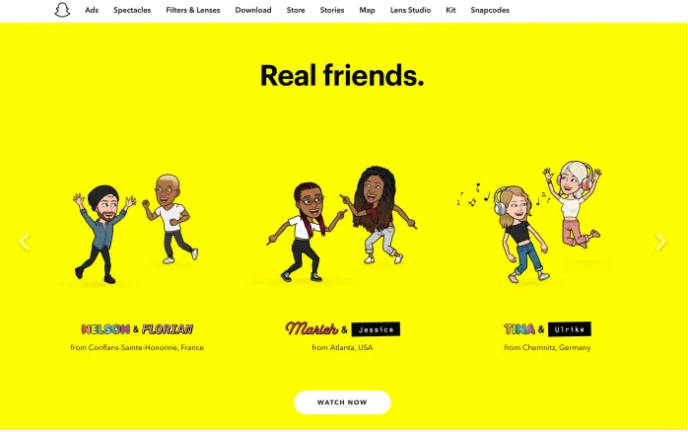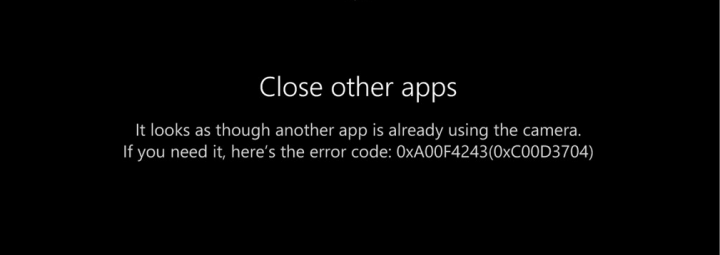Windows 10: วิธีปรับเปลี่ยนการตั้งค่า DPI ของเมาส์
คุณต้องการแก้ไขการตั้งค่า DPI ของเมาส์ในรูปแบบ Windows 10 เหรอ? เกมผู้คนบนพีซี บางคนใช้คอนโซล แต่บางคนต้องการพีซี หากคุณเป็นมือใหม่ในการเล่นเกมหรือต้องการเล่นเกมสักพัก แต่ไม่เคยคิดว่าเมาส์ของคุณจะทำงานได้ถูกต้องในระหว่างเล่นเกม คุณอาจแนะนำให้เราแก้ไข DPI สำหรับเมาส์ DPI เป็นคำศัพท์ยาก ๆ ที่ใช้อธิบายความไวของเมาส์ ผู้ใช้ปลายทางจะทราบความหมายของความอ่อนไหวในแง่ของจุดและคลิกได้ง่ายกว่าหรือง่ายกว่าที่คุณจะเข้าใจ DPI กล่าวได้ดีว่าการตั้งค่านี้สามารถช่วยปรับปรุงประสิทธิภาพของเมาส์ในเกมได้ ไม่ว่าคุณจะต้องการเพิ่ม DPI หรือลดลงก็ขึ้นอยู่กับคุณ
ปรับเปลี่ยนการตั้งค่า DPI ของเมาส์

สิ่งนี้จำเป็นสำหรับนักเล่นเกมอย่างไรก็ตามหากคุณไม่สามารถเล่นเกมได้ แต่ไม่พอใจกับประสิทธิภาพของเมาส์อย่างสมบูรณ์การตั้งค่าที่เราอธิบายไว้ที่นี่ก็คุ้มค่าที่จะดำเนินการต่อไป
ตรงไปที่แอพการตั้งค่าและย้ายไปที่กลุ่มการตั้งค่าอุปกรณ์ จากนั้นเลือกแท็บเมาส์ ทางด้านขวาให้มองหาตัวเลือกที่เรียกว่า 'ตัวเลือกเมาส์เพิ่มเติม' แล้วแตะตัวเลือกนั้น
อย่างไรก็ตามหน้าต่างใหม่จะเปิดขึ้น เป็นการตั้งค่าเมาส์แบบเก่าที่มาจาก Windows 7 และ Windows 8 / 8.1
มีการตั้งค่าสองอย่างที่คุณต้องการแก้ไขที่นี่ อันแรกคือแถบเลื่อนใต้ 'การเคลื่อนไหว' โดยทั่วไปแล้วมันคือความไวของเมาส์และจะอธิบายถึงความเร็วของเมาส์ที่รวดเร็วและพื้นที่หน้าจอทั้งหมดที่เคอร์เซอร์ครอบคลุมในขณะที่เลื่อนเมาส์จริง นอกจากนี้ยังต้องทดลองใช้และจุดบกพร่องเล็กน้อยเพื่อให้มันถูกต้อง แต่นี่คือการตั้งค่าที่คุณต้องการแก้ไขก่อน
ที่ด้านล่างของแถบเลื่อนนี้คือตัวเลือก 'เพิ่มความแม่นยำของตัวชี้' โดยปกติจะเปิดโดยค่าเริ่มต้นและมีไว้เพื่อรักษาความปลอดภัยของก๊อกบนพื้นที่ว่าง โดยทั่วไปจะช่วยให้ระบบปฏิบัติการคำนวณสิ่งที่คุณต้องการคลิกจริงๆแม้ว่าเคอร์เซอร์จะอยู่ห่างออกไปบางพิกเซลก็ตาม สำหรับเกมสิ่งนี้เป็นอุปสรรคมากกว่าดังนั้นให้ปิดมันซะ โดยส่วนตัวแล้วฉันพบว่ามันไม่ใช่สิ่งจำเป็นสำหรับการใช้งานปกติที่ไม่ใช่การเล่นเกม นั่นคือทั้งหมดที่เกี่ยวกับมัน
ฮาร์ดแวร์
มีเมาส์พิเศษที่ออกแบบมาสำหรับการเล่นเกม มีปุ่มเพิ่มเติมบางปุ่มที่สามารถจับคู่กับฟังก์ชันเฉพาะและมาพร้อมกับแอปของตัวเองเพื่อจัดการหรือจัดระเบียบ ในขณะที่มีเมาส์แบบนี้คุณควรใช้แอปของตัวเองเพื่อแก้ไขการตั้งค่า DPI ตัวเลือกอาจมีหรือไม่มีก็ได้ แต่เป็นสิ่งที่คุณต้องตรวจสอบ
หนูทั้งหมดไม่ได้ถูกสร้างขึ้นอย่างเท่าเทียมกัน บางตัวเข้ากันได้กับอัตรา DPI ที่สูงขึ้นเช่นเมาส์สำหรับเล่นเกมในขณะที่เมาส์อื่น ๆ มีไว้สำหรับการใช้งานปกติ คุณยังสามารถใช้เมาส์ธรรมดากับเกมได้ แต่หากคุณไม่พอใจกับมันและการแก้ไขการตั้งค่าไม่ได้ช่วยอะไรคุณก็ต้องการอัปเกรดฮาร์ดแวร์ของคุณด้วย
ไม่สามารถเชื่อมต่อกับเครือข่าย Steam 2020
หากเมาส์ของคุณเดินไปมาโดยทั่วไปคุณต้องย้ายไปที่เคล็ดลับอื่น ๆ เพื่อดูว่าอาจเป็นปัญหาอะไร
สรุป:
ข้อมูลทั้งหมดเกี่ยวกับ Modify Mouse DPI Settings หากคุณประสบปัญหาใด ๆ โปรดแจ้งให้เราทราบ หากคุณคิดว่ามีประโยชน์โปรดแจ้งให้เราทราบคำแนะนำของคุณในส่วนความคิดเห็นด้านล่าง คุณพบวิธีการอื่นที่คุณคิดว่าเราไม่สามารถกล่าวถึงในบทความนี้ได้หรือไม่? อย่าลังเลที่จะแจ้งให้เราทราบด้านล่าง!
ยังอ่าน: